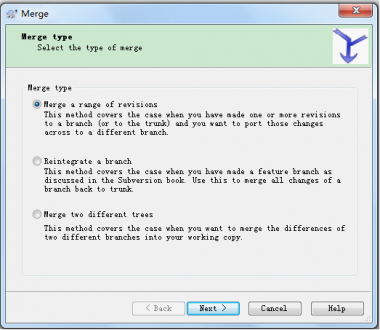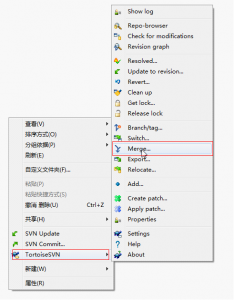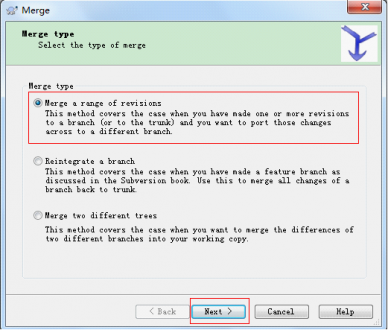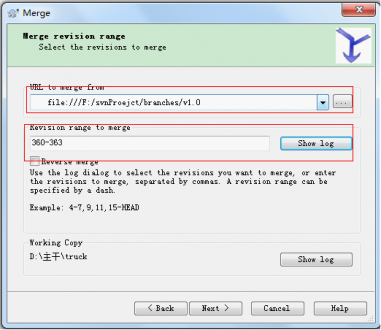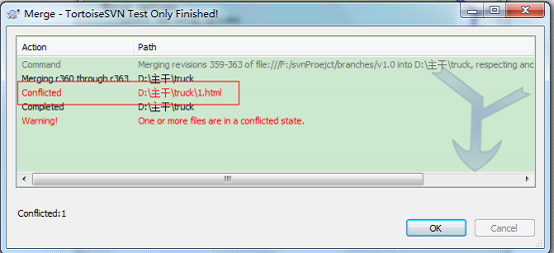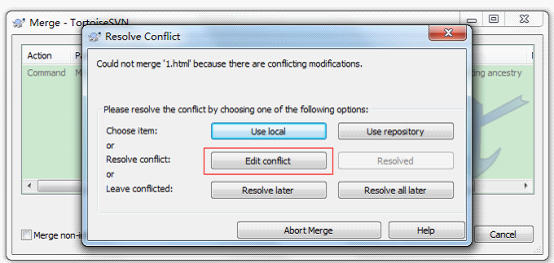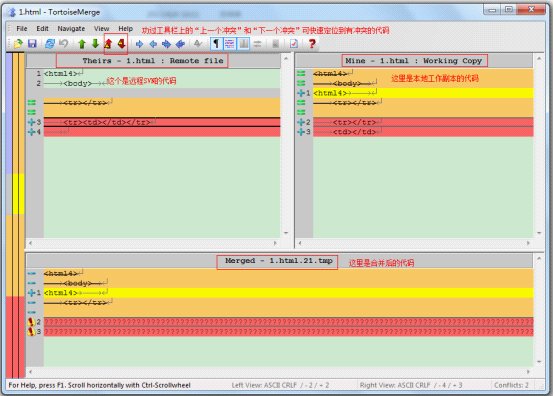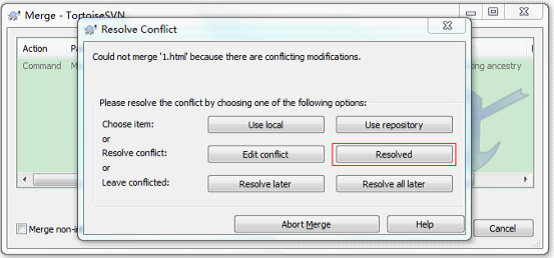|
一、 背景 平时在进行开发时,一般都会有多版本同时进行,包括项目版本、周版本、紧急版本等,当某一个版本具备上线条件后,需要在上一个已发布的版本基础上进行发布,才能够避免出现版本相互覆盖,因此往往需要对版本之间代码进行合并,这里就和大家探讨下如何合并代码,让合并代码质量高以及高效。 二、合并代码的常规方法 常规的方法是用Beyond Compare 工具来进行手工合并代码,该工具的最主要作用是对比出有哪些代码是不相同,然后人为地判断出哪些需要合并,哪些不需要合并。因此如果判断失误,则合并后的质量未必高;在合并的过程中,因为是需要人为识别如何来合并,因此效率自然不会很高. 三、利用SVN合并 Subversion的版本库是一种文件服务器,但不是“一般”的文件服务器。Subversion版本库的特别之处在于,它会记录每一次改变:每个文件的改变,甚至是目录树本身的改变,例如文件和目录的添加、删除和重新组织;可见SVN可自动识别出开发者具体修改什么代码,在合并时,只要知道SVN版本号,它会自动找出修改过的代码,然后合并到最终目标文件中。因此使用SVN来合并代码具有合并质量高以及高效的特点。 SVN的合并有三种类型,如下图:
第一种类型:合并一个版本范围
第二中类型:复兴分支
第三种类型:合并两个不同的树 四、利用SVN合并具体步骤 在上面的三中类型中,最常用最灵活的是第一中类型:“合并一个版本范围”,也是我用得最多的一种合并类型。下面以这个类型为例,来介绍合并的整个过程,假设是从分支合并到主干。对于另外的两种类型合并都差不多;这里就不一一介绍了。 1.把主干check out 到本地,并确保文件更新到最新状态 2.按照下图示打开合并对话框:
3.选择合并类型:
根据合并类型进行选择,这里的例子中是选择第一个类型,然后再点“Next”按钮。 4.填写SVN URL和版本号信息:
“URL to merge from”下拉框选择需要合并分支或主干,在例子中,选择的是分支v1.0;在“revision range to merge”文本框选择具体需要合并的SVN版本号,可通过“show log”按钮查看有哪些版本号。可选择具体的版本号,也可以选择一个区间的版本号,如4-7,表示从SVN版本号4-7的全部合并。如选择区间版本号,需按住shift键。输入各项信息后,再点“next”。 5.合并选项的选择
在这个步骤中,主要是针对检索深度、行的结束符、空格选项的合并做设置,这里选择默认选项即可。 6.测试合并 在上面步骤中,直接点“test merge”按钮来测试合并结果。如果有冲突,则会有提示有冲突:
7.开始合并 在步骤6中,直接点击“merge”按钮将会开始合并, 如没有冲突时,合并后的对话框将是下面的截图:
8.处理冲突 合并后有冲突时,弹出的对话框如下图,注意此时“resolved”按钮是灰色:
点“edit conflict”按钮,将打开SVN的合并对话框,让开发者进行手工合并: 通过手工合并后,合并后的代码将在下面窗口中显示,确认合并完毕,点工具栏上的第二个保存图标进行保存,并关闭当前合并的对话框;回到处理冲突的对话框中,会发现之前“resolved”按钮是灰色,现在变成可点按钮:
点“resolved”按钮,至此,当前的冲突已解决;SVN会继续合并后面的版本。 9.提交代码 合并完代码后,最后别忘记提交代码,同时要输入注释,方便日后追溯。注释参考格式如下:从[分支或主干]合并代码到[主干或分支],版本号是从[开始的版本号]到[结束的版本号]; 五、注意事项或建议 1.在使用SVN进行合并时,如何知道哪些版本号是合并过呢?在查看日志对话框中,已合并过版本号会变成灰色。
2.在修改代码时,建议遵循最小化修改原则,就是在修改代时,不要随意增加空格、空行和格式化、甚至包括文件的编码,有助于方便合并代码。 3.图片无法进行自动合并,但可利用SVN自带的图片对比工具来对比。 4.建议合并时,使用“test merge”来查看有多少冲突,如果冲突较多,可分多次合并,减少合并的复杂性。 (责任编辑:IT) |